하드 드라이브에 대한 액세스를 다시 얻는 방법, 하드 드라이브를 열 수 없는 오류 수정

이 글에서는 하드 드라이브에 문제가 생겼을 때 다시 접근할 수 있는 방법을 안내해 드리겠습니다. 함께 따라 해 보세요!
오늘날 사람들은 거의 모든 일을 하기 위해 인터넷이 필요합니다. 자신을 즐겁게 하고 싶다면 일반적으로 Netflix, Amazon Prime 또는 Youtube와 같은 사이트를 선호합니다. 작업을 원할 경우 Google 문서 및 스프레드시트와 같은 Google 제품군 웹사이트에서 작업하는 것을 선호합니다. 최신 뉴스를 읽고 싶다면 Google 검색 엔진을 사용하여 검색하는 것을 선호합니다. 따라서 사람들은 빠른 인터넷 연결이 매우 중요하다고 생각합니다. 그러나 때때로 인터넷이 정말 빠르더라도 Windows 운영 체제 장치에 오류 코드가 나타날 수 있습니다. 프롬프트 문구는 "오류 코드 16: 이 요청은 보안 규칙에 의해 차단되었습니다"로 나타납니다. 오류 코드 16은 때때로 사람들이 즐겨찾는 웹사이트를 사용하지 못하게 할 수 있으며 이는 매우 실망스러울 수 있습니다. 따라서 이 기사에서는 오류 코드 16을 수정하는 방법을 안내합니다.
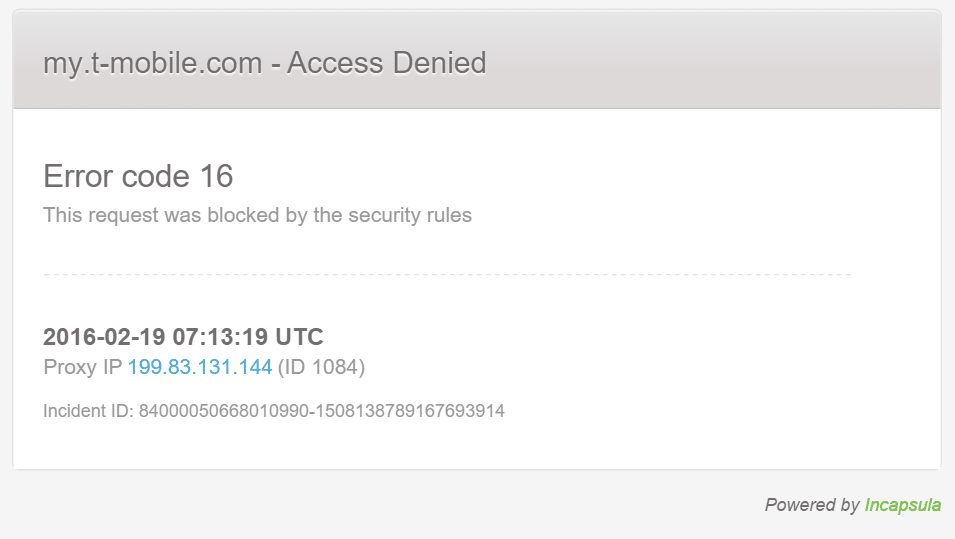
내용물
오류 코드 16 수정: 이 요청은 보안 규칙에 의해 차단되었습니다.
오류 코드 16의 원인
오류 코드 16의 주요 원인은 일반적으로 일부 Windows 시스템 파일에 손상이 있는 경우입니다. 이는 컴퓨터에 심각한 위협을 가하고 잘못된 구성으로 이어질 수 있습니다. 일반적으로 오류 코드 16은 이러한 이유로 발생합니다. 시스템 파일은 응용 프로그램의 불완전한 설치, 컴퓨터에 맬웨어의 존재, PC의 부적절한 종료 등과 같은 여러 가지 이유로 인해 손상될 수 있습니다.
일반적으로 시스템 파일 손상이 원인이지만 시스템의 날짜와 시간이 잘못된 경우에도 오류 코드 16이 발생할 수 있습니다. SSL의 검증 시계와 시스템 시계가 일치하지 않습니다, 이것은 오류 코드를 트리거합니다. 또 다른 이유는 개인용 컴퓨터에 최신 버전의 Windows 운영 체제가 없는 경우입니다. Microsoft는 버그 및 결함을 수정하기 위해 이러한 업데이트를 제공합니다. 사용자가 Windows OS를 업데이트하지 않으면 버그 및 결함으로 인해 오류 코드 16이 발생할 수 있습니다. 사용자가 브라우저를 정기적으로 업데이트하지 않더라도 오류가 팝업될 수 있습니다.
다른 경우에는 컴퓨터의 안티바이러스 소프트웨어에 일부 웹사이트를 차단하는 특정 설정이 있는 경우에도 오류 코드 16이 나타날 수 있습니다. 방화벽 규칙은 종종 오류 코드 16을 유발할 수 있습니다. 따라서 보시다시피 개인용 컴퓨터에는 오류 코드 16을 유발할 수 있는 여러 요인이 있습니다. 다행히도 오류 코드 16을 표시할 수 있는 다양한 원인에 대한 솔루션이 있습니다. 다음 문서에서는 컴퓨터에서 오류 코드 16을 수정하는 방법을 알려줍니다.
"오류 코드 16: 이 요청은 보안 규칙에 의해 차단되었습니다."를 수정하는 단계
방법 1: 날짜 및 시간 확인
날짜 및 시간이 잘못된 경우 SSL 유효 날짜와 시스템 날짜가 일치하지 않습니다. 따라서 오류 코드 16이 발생합니다. 사용자는 Windows 개인용 컴퓨터에서 화면 오른쪽 하단을 보면 날짜와 시간을 간단히 확인할 수 있습니다. 날짜와 시간이 잘못된 경우 날짜와 시간을 수정하는 단계는 다음과 같습니다.
1. 커서를 화면 오른쪽 하단의 날짜 및 시간 블록으로 이동합니다. 마우스 오른쪽 버튼을 클릭하면 드롭다운 메뉴가 나타납니다. "날짜/시간 조정"을 클릭하십시오.
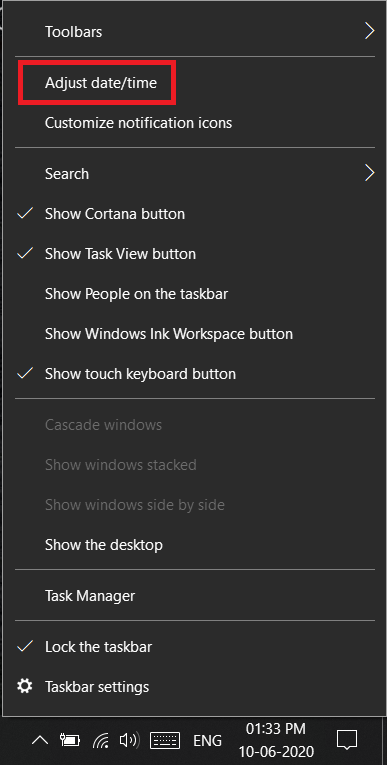
2. "날짜 및 시간 조정"을 클릭하면 새 창이 열립니다. 이 창에서 시간대를 누릅니다.
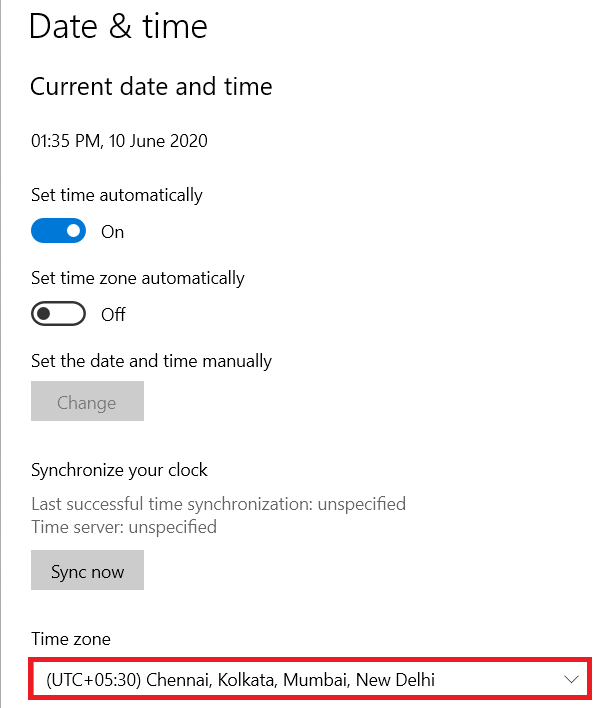
3. 새로운 드롭다운 메뉴가 나타납니다. 현재 있는 시간대를 선택하기만 하면 날짜 및 시간 설정이 자동으로 수정됩니다.
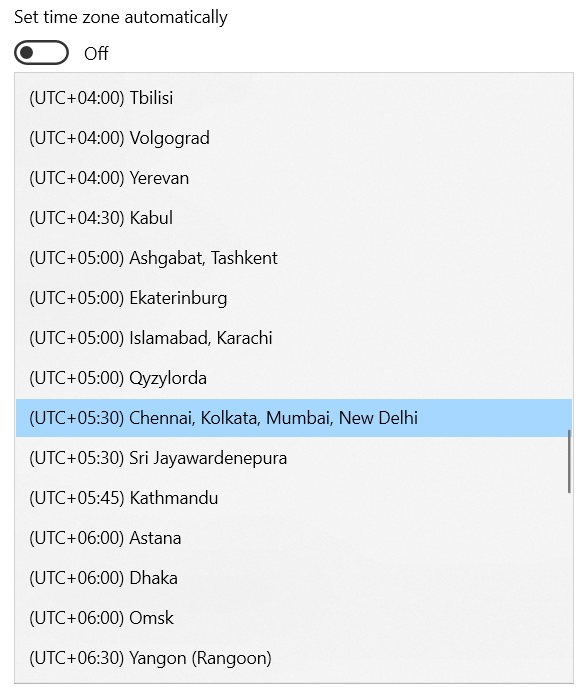
오류 코드 16이 잘못된 날짜 및 시간 설정으로 인해 발생한 경우 위 단계는 오류 코드 16을 수정하는 방법을 알려줍니다.
방법 2: 운영 체제 업데이트
Microsoft는 버그와 결함을 제거하기 위해 Windows 운영 체제에 대한 새로운 업데이트를 출시합니다. 누군가가 이전 버전의 Windows 운영 체제를 사용하는 경우 버그 및 결함으로 인해 오류 코드 16이 발생할 수도 있습니다. 다음은 개인용 컴퓨터에서 Windows 운영 체제를 업데이트하는 단계입니다.
1. 먼저 노트북에서 설정 창을 열어야 합니다. Windows 키와 "I" 버튼을 동시에 눌러 이 작업을 수행할 수 있습니다.
2. 화면에 설정 창이 열리면 "업데이트 및 보안"을 클릭하십시오. 새 창이 열립니다.
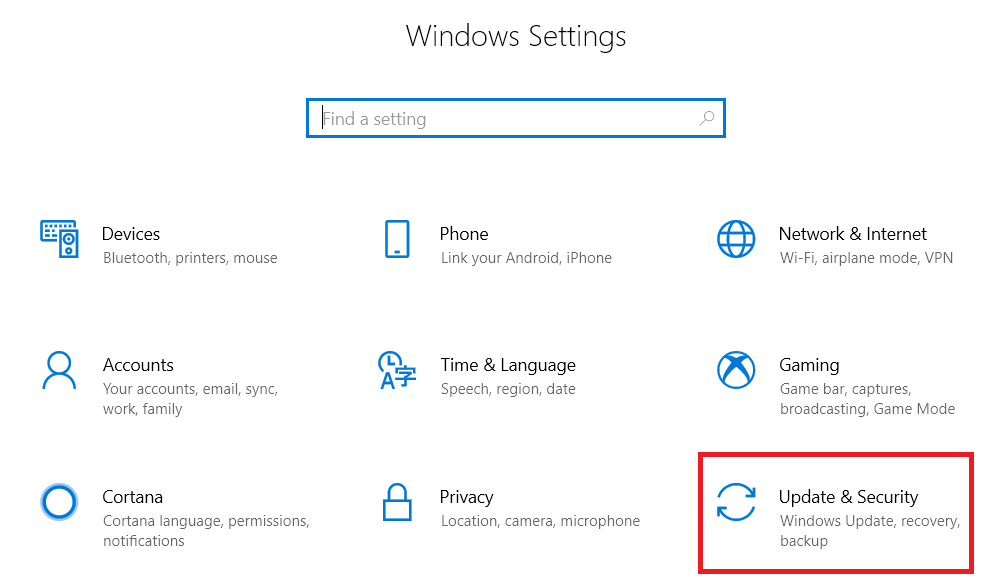
3. 새 창에서 "업데이트 확인"을 클릭합니다. 업데이트가 있는 경우 컴퓨터는 자동으로 백그라운드에서 업데이트를 다운로드하고 컴퓨터가 부팅될 때 설치합니다.
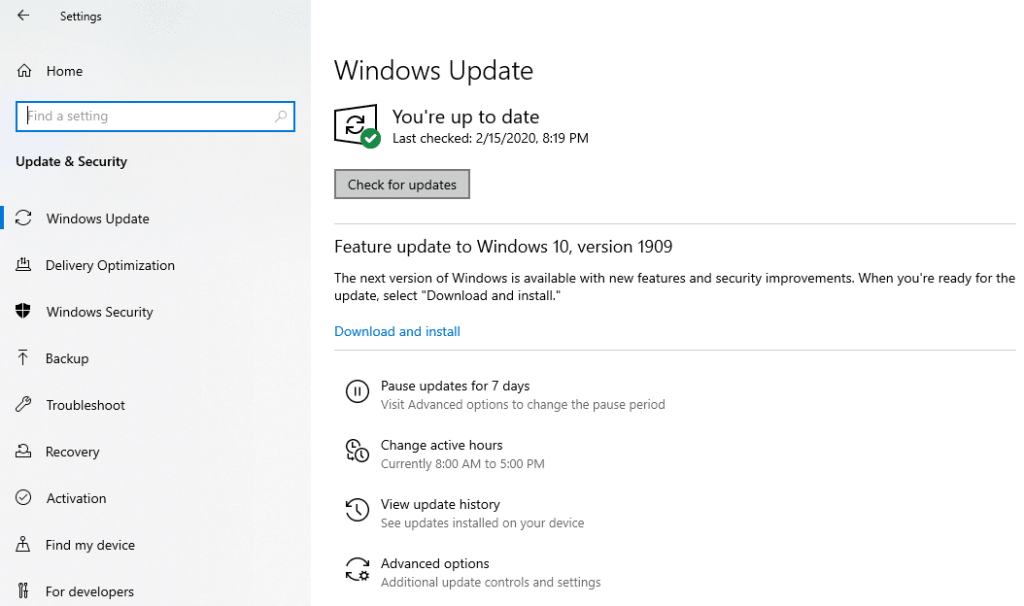
4. 장치의 Windows 운영 체제가 최신 버전이 아니기 때문에 오류 코드 16이 표시되는 경우 위의 단계는 이 특정 문제에 대한 오류 코드 16을 수정하는 방법을 알려줍니다.
또한 읽기: Windows의 작업 표시줄에서 인터넷 속도 추적
방법 3: 웹 브라우저 재설정
Windows 운영 체제와 마찬가지로 Google Chrome과 같은 웹 브라우저 개발자는 버그를 패치하고 결함을 수정하기 위해 지속적으로 새로운 업데이트를 출시하고 있습니다. 누군가 최신 버전이 아닌 웹 브라우저를 사용하는 경우 오류 코드 16이 발생할 수도 있습니다. 이 경우 문제를 해결하려면 사용자가 웹 브라우저를 재설정해야 합니다. 가장 많이 사용되는 웹 브라우저는 Google Chrome이므로 Google Chrome 웹 브라우저를 재설정하는 단계는 다음과 같습니다.
1. Chrome에서 화면 오른쪽 상단의 십자 버튼 아래에 있는 세로 점 3개를 누릅니다.
2. 이제 설정 옵션을 누릅니다.
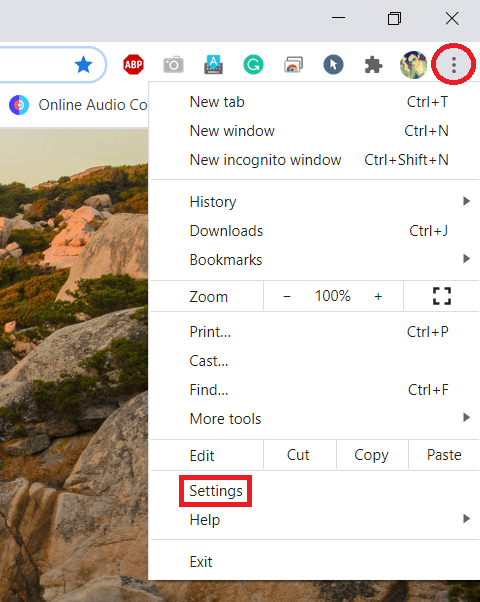
3. 설정 탭이 열리면 고급 옵션을 검색하고 고급 옵션에서 "재설정 및 정리"를 선택합니다.
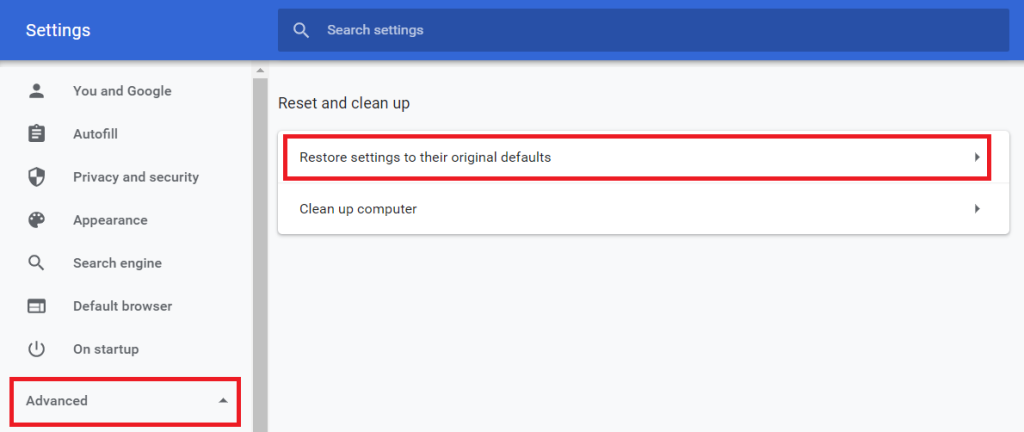
4. 재설정 및 정리에서 "설정을 원래 기본값으로 복원"을 선택합니다. "설정 재설정"을 선택해야 하는 팝업이 나타납니다. 이렇게 하면 Google 크롬 웹 브라우저가 재설정됩니다.
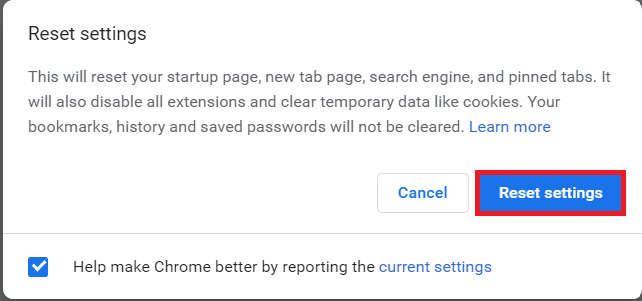
오래된 Chrome 웹 브라우저로 인해 오류 코드 16이 표시되는 경우 위의 단계에서 오류 코드 16을 수정하는 방법을 알려줍니다. 또는 사용자가 다른 웹 브라우저를 사용하는 경우 해당 웹사이트에 액세스를 시도할 수 있습니다. 브라우저가 작동하는지 확인합니다.
방법 4: 방화벽 비활성화
경우에 따라 컴퓨터의 방화벽 설정으로 인해 특정 웹사이트에 대한 액세스가 차단될 수 있습니다. 이것은 또한 오류 코드 16의 원인일 수 있습니다. 이 문제를 해결하려면 사용자는 컴퓨터 설정으로 이동하여 방화벽 규칙을 비활성화해야 합니다. 수행할 단계는 다음과 같습니다.
1. 장치에서 제어판을 엽니다. "시스템 및 보안"을 클릭하십시오. 새 창이 열립니다.
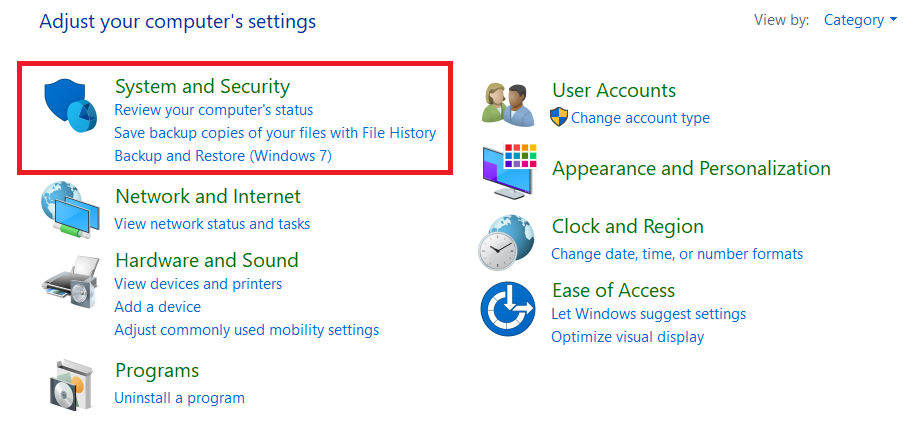
2, "Windows Defender 방화벽"을 클릭합니다.
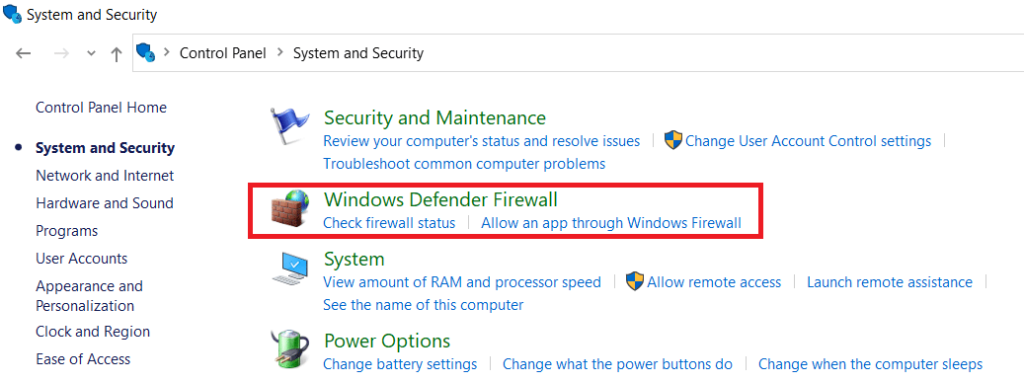
3. 왼쪽 창에서 "Windows 방화벽 켜기 또는 끄기"를 클릭합니다.
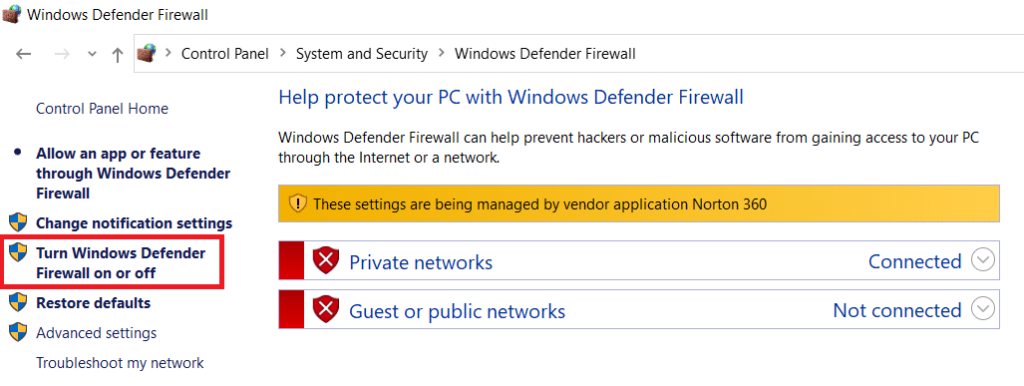
그런 다음 사용자가 컴퓨터의 방화벽 설정을 비활성화하도록 선택할 수 있는 새 창이 열립니다. 방화벽으로 인해 오류 코드가 발생하는 경우 컴퓨터를 다시 시작하여 오류 코드 16을 수정합니다. 이렇게 하면 오류 코드 16이 수정됩니다. 그러나 주의해야 할 중요한 점은 방화벽을 비활성화하면 오류 코드 16이 수정될 수 있으며 컴퓨터가 종료될 수도 있다는 것입니다. 해커 및 악성코드의 공격에 취약합니다. 따라서 보안 전문가는 컴퓨터의 방화벽을 비활성화하지 않는 것이 좋습니다.
방법 5: LAN 프록시 서버 비활성화
최근에 컴퓨터가 맬웨어나 바이러스의 공격을 받은 경우 사용자 지정 LAN 설정 이 변경되었을 수 있습니다 . 이것은 또한 오류 코드 16의 원인이 될 수 있습니다. 다음은 LAN 프록시 서버를 사용하여 오류 코드 16을 수정하는 단계입니다.
1. 작업 표시줄의 검색 상자에서 "인터넷 옵션"을 검색하고 해당 창을 엽니다.
2. 인터넷 옵션 창이 열리면 연결 탭으로 전환하고 LAN 설정을 클릭합니다. 새 창이 열립니다.
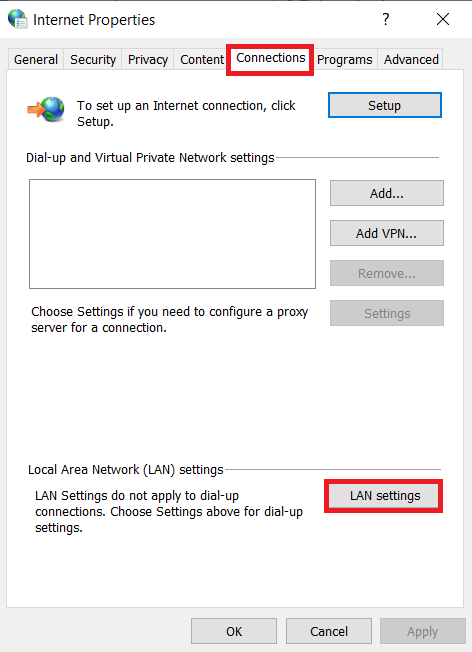
3. 새 창에 "LAN에 프록시 서버 사용" 옵션이 있습니다. 사용자는 이 옵션 옆에 체크 표시가 없는지 확인해야 합니다. 체크가 있는 경우 사용자는 옵션의 체크를 해제해야 합니다.
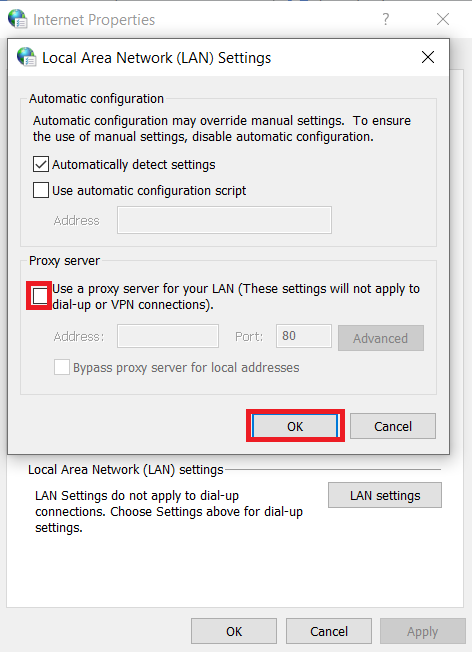
프록시 설정으로 인해 오류 코드 16이 발생하는 경우 위의 단계는 이 상황에서 오류 코드 16을 수정하는 방법을 알려줍니다.
방법 6: VPN 사용
때로는 오류 코드 16을 발생시키는 장치에 문제가 없습니다. 많은 경우 인터넷 서비스 공급자는 규정으로 인해 특정 웹 사이트를 차단해야 합니다. 옵션 중 하나는 사용자가 여전히 웹사이트에 액세스하려는 경우 VPN 애플리케이션을 다운로드하는 것입니다. 가상 사설망 응용 프로그램은 사설망을 만들고 사용자가 보안 규정을 우회하여 원하는 웹사이트에 액세스하는 데 도움이 됩니다.
권장 사항: Windows용 최고의 암호화 소프트웨어 24개(2020)
여러 가지 이유로 개인용 컴퓨터 또는 랩톱에서 오류 코드 16이 발생할 수 있습니다. 따라서 문제를 해결하는 방법도 다양합니다. 문제를 빠르게 식별할 수 있으면 위의 정보를 사용하여 필요한 단계를 수행하여 오류 코드 16을 수정할 수 있습니다. 그러나 경우에 따라 이 문서의 모든 방법을 시도해도 오류 코드 16이 사라지지 않을 수도 있습니다. 기사. 이러한 상황에서 사용자에게 가장 좋은 해결책은 인터넷 서비스 제공업체에 연락하여 문제에 대한 도움을 요청하는 것입니다. 그러나 위의 솔루션은 대부분의 경우 작동할 수 있습니다.
이 글에서는 하드 드라이브에 문제가 생겼을 때 다시 접근할 수 있는 방법을 안내해 드리겠습니다. 함께 따라 해 보세요!
AirPods는 언뜻 보기에 다른 무선 이어폰과 별반 다르지 않아 보입니다. 하지만 몇 가지 잘 알려지지 않은 기능이 발견되면서 모든 것이 달라졌습니다.
Apple은 iOS 26을 출시했습니다. 완전히 새로운 불투명 유리 디자인, 더욱 스마트해진 경험, 익숙한 앱의 개선 사항이 포함된 주요 업데이트입니다.
학생들은 학업을 위해 특정 유형의 노트북이 필요합니다. 선택한 전공 분야에서 뛰어난 성능을 발휘할 만큼 강력해야 할 뿐만 아니라, 하루 종일 휴대할 수 있을 만큼 작고 가벼워야 합니다.
Windows 10에 프린터를 추가하는 것은 간단하지만, 유선 장치의 경우와 무선 장치의 경우 프로세스가 다릅니다.
아시다시피 RAM은 컴퓨터에서 매우 중요한 하드웨어 부품으로, 데이터 처리를 위한 메모리 역할을 하며 노트북이나 PC의 속도를 결정하는 요소입니다. 아래 글에서는 WebTech360에서 Windows에서 소프트웨어를 사용하여 RAM 오류를 확인하는 몇 가지 방법을 소개합니다.
스마트 TV는 정말로 세상을 휩쓸었습니다. 이렇게 많은 뛰어난 기능과 인터넷 연결 덕분에 기술은 우리가 TV를 시청하는 방식을 바꾸어 놓았습니다.
냉장고는 가정에서 흔히 볼 수 있는 가전제품이다. 냉장고는 보통 2개의 칸으로 구성되어 있는데, 냉장실은 넓고 사용자가 열 때마다 자동으로 켜지는 조명이 있는 반면, 냉동실은 좁고 조명이 없습니다.
Wi-Fi 네트워크는 라우터, 대역폭, 간섭 외에도 여러 요인의 영향을 받지만 네트워크를 강화하는 몇 가지 스마트한 방법이 있습니다.
휴대폰에서 안정적인 iOS 16으로 돌아가려면 iOS 17을 제거하고 iOS 17에서 16으로 다운그레이드하는 기본 가이드는 다음과 같습니다.
요거트는 정말 좋은 음식이에요. 매일 요구르트를 먹는 것이 좋은가요? 매일 요구르트를 먹으면, 몸에 어떤 변화가 있을까요? 함께 알아보죠!
이 기사에서는 가장 영양가 있는 쌀 종류와 어떤 쌀을 선택하든 건강상의 이점을 극대화하는 방법에 대해 설명합니다.
수면 일정과 취침 루틴을 정하고, 알람 시계를 바꾸고, 식단을 조절하는 것은 더 나은 수면을 취하고 아침에 제때 일어나는 데 도움이 되는 몇 가지 방법입니다.
임대해 주세요! Landlord Sim은 iOS와 Android에서 플레이할 수 있는 모바일 시뮬레이션 게임입니다. 여러분은 아파트 단지의 집주인 역할을 하며 아파트 내부를 업그레이드하고 세입자가 입주할 수 있도록 준비하여 임대를 시작하게 됩니다.
욕실 타워 디펜스 Roblox 게임 코드를 받고 신나는 보상을 받으세요. 이들은 더 높은 데미지를 지닌 타워를 업그레이드하거나 잠금 해제하는 데 도움이 됩니다.













